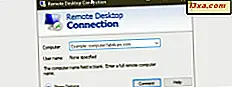มักจะเป็นไปได้ที่จะใช้ประโยชน์จากราคาที่ดีจริงๆในฮาร์ดไดรฟ์หรือ SSD ที่มีไว้สำหรับการติดตั้งภายในและวางไว้ในตู้ด้านข้างสำหรับการใช้งานแบบพกพา เมื่อติดตั้งไดรฟ์ในเปลือกภายนอกต้องใช้เครื่องมือความอดทนและความสามารถในการ squish สายเชื่อมต่อในพื้นที่ขนาดเล็กมาก ปัจจุบันแม้ว่าผู้ผลิตกำลังทำให้กระบวนการนี้ไม่มีความเจ็บปวดมากนัก และเปลือกสามารถดูดีได้เช่นกัน Inateck Tool ฟรี USB 3.0 HDD Enclosure กับ UASP เป็นตู้ที่มีน้ำหนักเบาและน่าสนใจซึ่งสามารถติดตั้งได้ง่ายและเข้าถึงได้เร็ว มันมีชีวิตอยู่กับคำมั่นสัญญาหรือไม่? อ่านรีวิวนี้ได้ที่:
UASP คืออะไร?
UASP ย่อมาจาก USB Attached SCSI Protocol เป็นโปรโตคอลคอมพิวเตอร์ที่ใช้เพื่อย้ายข้อมูลไปยังและจากอุปกรณ์เก็บข้อมูล USB ซึ่งจะให้ความเร็วในการโอนข้อมูลสูงกว่าโปรโตคอล USB มาตรฐาน ได้รับการแนะนำให้รู้จักกับ USB 3.0 แต่ถ้าฮาร์ดแวร์ใช้งานได้สามารถใช้งานร่วมกับ USB 2.0 ได้เช่นกัน ควรจะเร็วกว่าโปรโตคอล USB มาตรฐานโดยเฉพาะอย่างยิ่งเมื่อใช้กับไดรฟ์ SSD ไมโครซอฟท์เปิดตัวพร้อมกับ Windows 8 และแอปเปิลสามารถใช้งานได้กับ OS X Mountain Lion
หมายเหตุ: ไดรฟ์จะทำงานได้ดีกับ Windows และ OS X เวอร์ชันก่อนหน้า แต่ไม่ใช้ความเร็ว UASP คุณสามารถอ่านบทความเกี่ยวกับวิกิพีเดียทางเทคนิคที่จะกล่าวถึงรายละเอียดเพิ่มเติมเกี่ยวกับโปรโตคอล
Unboxing เครื่องมือ Inateck ฟรี USB 3.0 HDD Enclosure พร้อม UASP
Inateck Tool ฟรี USB 3.0 Enclosure พร้อม UASP มาพร้อมกล่องกระดาษแข็งสีดำมันวาวพร้อมภาพประกอบของตู้ด้านหน้า

ด้านหลังของกล่องมีรายการคุณลักษณะและข้อกำหนด ออกแบบมาสำหรับใช้กับ HDD และ SSD ขนาด 7 มม. / 9.5 มม.

ภายในกล่องคุณจะพบตู้คำแนะนำสั้น ๆ สายเคเบิล USB และสติกเกอร์โฟมขนาดเล็กที่ใช้เพื่อช่วยให้ไดรฟ์ขนาด 7 มม. พอดีกับพื้นที่ภายใน

ตู้มีผิวสีดำด้านและมุมกลมเบา ๆ ทำให้ดูน่าสนใจ นอกจากนี้ยังมีไฟ LED สีฟ้า, พอร์ต USB และสวิตช์เปิด / ปิด สวิตช์เปิด / ปิดเป็นตัวเสริมที่ได้รับการต้อนรับเป็นพิเศษ
ข้อมูลจำเพาะของฮาร์ดแวร์
Inateck เป็น บริษัท สัญชาติเยอรมันที่มีอุปกรณ์ต่อพ่วงที่มีการออกแบบมาอย่างดีมีจำหน่ายในประเทศสหรัฐอเมริกาและในยุโรป ขนาดไดรฟ์คือ 136 x 84 x 11 มม. หรือ 5.35 x 3.31 x 4.17 นิ้ว คุณสามารถดูหน้าเว็บอย่างเป็นทางการสำหรับตู้นี้ได้ที่นี่
แสดงรูปภาพหลายรูปแบบของสิ่งที่แนบใส่รายละเอียดทางเทคนิคและช่วยให้คุณสามารถเลือกเวอร์ชันประจำชาติของ Amazon ที่คุณต้องการสั่งซื้อได้
เป็นจริงฟรีเครื่องมือ?
คำตอบสั้น ๆ : ใช่ :) การเปิดตู้เป็นเรื่องง่ายๆในการกดลงด้านบนและเลื่อนไปที่เครื่องหมายการค้า Inateck ฝาจะเลื่อนกลับเล็กน้อยและจากนั้นคุณสามารถยกขึ้นได้

ภายในมันค่อนข้างชัดเจนว่าไดรฟ์ควรจะไป

สำหรับจุดประสงค์ของการตรวจสอบนี้เราใช้ฮาร์ดไดรฟ์ SSD ขนาด 7mm Corsair LS SATA3 60 GB

การติดตั้งฮาร์ดดิสก์และ SSD ภายในเครื่องมือ Inateck Free Enclosure USB 3.0 HDD
เราได้เปิดตู้และติดตั้งสติกเกอร์โฟมพิเศษไว้ด้านบนของฝาปิดที่มีอยู่ในฝาแล้วตามคำแนะนำสำหรับไดรฟ์ขนาด 7 มม.

แล้วมันเป็นเรื่องง่ายที่จะกดไดรฟ์เข้าไปในตู้,

เลื่อนเข้าที่ขั้วต่ออย่างแน่นหนา

จากนั้นให้เปลี่ยนฝา ไม่ง่ายมากนัก

เราบูตแล็ปท็อป Lenovo B590 ที่ใช้ Windows 8.1 เชื่อมต่อสาย USB เข้ากับไดรฟ์และไปยังคอมพิวเตอร์และ ... ไม่มีอะไร พูด อะไร ???
ตอนนี้มาสนุกส่วนหนึ่ง
โอเคเลยมันไม่มีอะไรเลย Windows 8.1 ให้การจดจำ แต่ไม่รู้จักไดรฟ์เลย เพราะแน่นอนว่ายังไม่ได้รับการจัดรูปแบบ คุณจัดรูปแบบไดรฟ์ที่คอมพิวเตอร์ไม่สามารถมองเห็นได้อย่างไร? แม้สแนปอินการจัดการดิสก์จะไม่ช่วย การเดินทางอย่างรวดเร็วผ่านทางไซต์เครื่องมือค้นหาเปิดเผยว่า Windows มักมีปัญหากับ SSD ที่เพิ่งติดตั้งใหม่ ไม่มีใครอธิบายได้ว่าทำไมถึงพึงพอใจของเรา เราจึงเชื่อมต่อไดรฟ์กับ MacBook Air 2011 ซึ่งใช้ OS X Mavericks ซึ่งได้รับการยอมรับในฮาร์ดแวร์ตัวใหม่อย่างทันท่วงที เป็นเรื่องง่ายที่จะใช้ Disk Utility ของ OS X เพื่อฟอร์แมตไดรฟ์เป็นพาร์ติชันหนึ่งแบบ FAT นำไดรฟ์ที่จัดรูปแบบใหม่และใส่กลับเข้าไปใหม่ให้กับ Lenovo โอมเพี้ยง! เราให้ Microsoft Bronx เชียร์และตัวเราเองรอบปรบมือและดำเนินการต่อ

ซื้อที่ไหน
 ซื้อเลย
ซื้อเลย  สั่งซื้อเดี๋ยวนี้ 4/5
สั่งซื้อเดี๋ยวนี้ 4/5 คำตัดสิน
Inateck Tool ฟรี Enclosure USB 3.0 HDD กับ UASP คือสิ่งที่มันบอกว่ามันคือ: เครื่องมือฟรี คุณต้องไม่มีอะไรมากไปกว่ามือของคุณเองเพื่อติดตั้ง HDD หรือ SDD ไว้ในนั้นและเชื่อมต่อกับคอมพิวเตอร์ของคุณ มันทำดีน้ำหนักเบาน่ามองและแข็งแรง มาพร้อมกับทุกสิ่งที่คุณต้องการเพื่อให้เหมาะกับ HDDs และ SSDs ที่เป็นที่นิยมพร้อมกับสาย USB3 หนาและคำแนะนำในการเขียนอย่างชัดเจน การใส่ไดรฟ์ในนั้นตรงไปตรงมาและเรียบง่าย แน่นอนผู้ชนะ